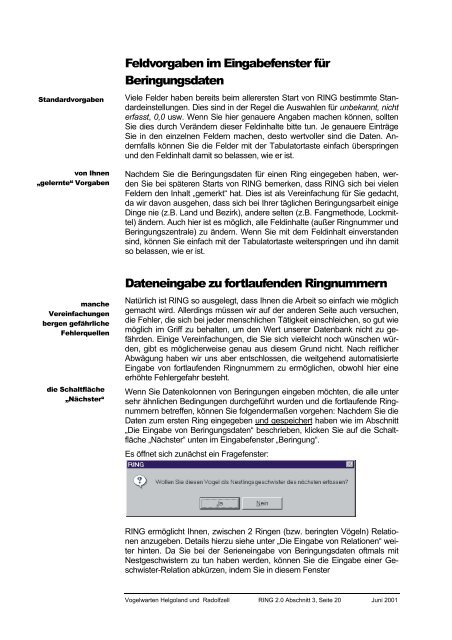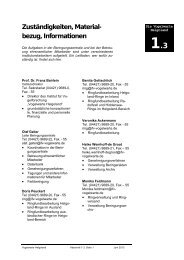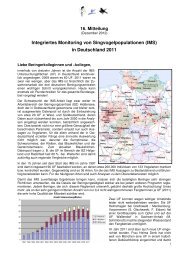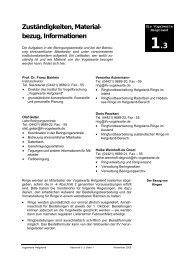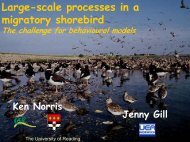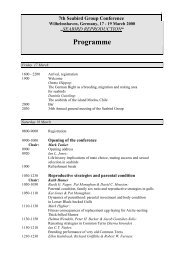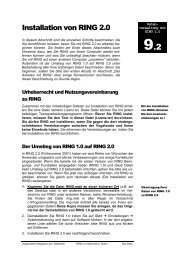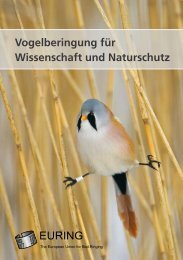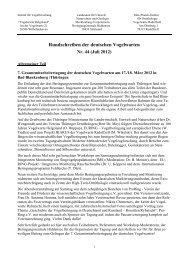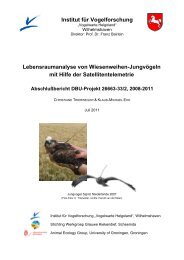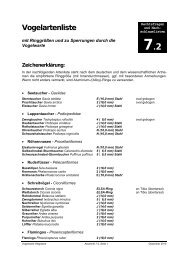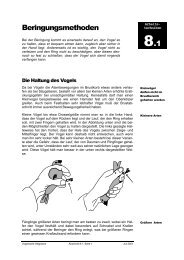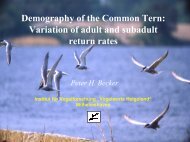Das Arbeiten mit RING 9.3
Das Arbeiten mit RING 9.3
Das Arbeiten mit RING 9.3
Sie wollen auch ein ePaper? Erhöhen Sie die Reichweite Ihrer Titel.
YUMPU macht aus Druck-PDFs automatisch weboptimierte ePaper, die Google liebt.
Standardvorgaben<br />
von Ihnen<br />
„gelernte“ Vorgaben<br />
manche<br />
Vereinfachungen<br />
bergen gefährliche<br />
Fehlerquellen<br />
die Schaltfläche<br />
„Nächster“<br />
Feldvorgaben im Eingabefenster für<br />
Beringungsdaten<br />
Viele Felder haben bereits beim allerersten Start von <strong>RING</strong> bestimmte Standardeinstellungen.<br />
Dies sind in der Regel die Auswahlen für unbekannt, nicht<br />
erfasst, 0,0 usw. Wenn Sie hier genauere Angaben machen können, sollten<br />
Sie dies durch Verändern dieser Feldinhalte bitte tun. Je genauere Einträge<br />
Sie in den einzelnen Feldern machen, desto wertvoller sind die Daten. Andernfalls<br />
können Sie die Felder <strong>mit</strong> der Tabulatortaste einfach überspringen<br />
und den Feldinhalt da<strong>mit</strong> so belassen, wie er ist.<br />
Nachdem Sie die Beringungsdaten für einen Ring eingegeben haben, werden<br />
Sie bei späteren Starts von <strong>RING</strong> bemerken, dass <strong>RING</strong> sich bei vielen<br />
Feldern den Inhalt „gemerkt“ hat. Dies ist als Vereinfachung für Sie gedacht,<br />
da wir davon ausgehen, dass sich bei Ihrer täglichen Beringungsarbeit einige<br />
Dinge nie (z.B. Land und Bezirk), andere selten (z.B. Fangmethode, Lock<strong>mit</strong>tel)<br />
ändern. Auch hier ist es möglich, alle Feldinhalte (außer Ringnummer und<br />
Beringungszentrale) zu ändern. Wenn Sie <strong>mit</strong> dem Feldinhalt einverstanden<br />
sind, können Sie einfach <strong>mit</strong> der Tabulatortaste weiterspringen und ihn da<strong>mit</strong><br />
so belassen, wie er ist.<br />
Dateneingabe zu fortlaufenden Ringnummern<br />
Natürlich ist <strong>RING</strong> so ausgelegt, dass Ihnen die Arbeit so einfach wie möglich<br />
gemacht wird. Allerdings müssen wir auf der anderen Seite auch versuchen,<br />
die Fehler, die sich bei jeder menschlichen Tätigkeit einschleichen, so gut wie<br />
möglich im Griff zu behalten, um den Wert unserer Datenbank nicht zu gefährden.<br />
Einige Vereinfachungen, die Sie sich vielleicht noch wünschen würden,<br />
gibt es möglicherweise genau aus diesem Grund nicht. Nach reiflicher<br />
Abwägung haben wir uns aber entschlossen, die weitgehend automatisierte<br />
Eingabe von fortlaufenden Ringnummern zu ermöglichen, obwohl hier eine<br />
erhöhte Fehlergefahr besteht.<br />
Wenn Sie Datenkolonnen von Beringungen eingeben möchten, die alle unter<br />
sehr ähnlichen Bedingungen durchgeführt wurden und die fortlaufende Ringnummern<br />
betreffen, können Sie folgendermaßen vorgehen: Nachdem Sie die<br />
Daten zum ersten Ring eingegeben und gespeichert haben wie im Abschnitt<br />
„Die Eingabe von Beringungsdaten“ beschrieben, klicken Sie auf die Schaltfläche<br />
„Nächster“ unten im Eingabefenster „Beringung“.<br />
Es öffnet sich zunächst ein Fragefenster:<br />
<strong>RING</strong> ermöglicht Ihnen, zwischen 2 Ringen (bzw. beringten Vögeln) Relationen<br />
anzugeben. Details hierzu siehe unter „Die Eingabe von Relationen“ weiter<br />
hinten. Da Sie bei der Serieneingabe von Beringungsdaten oftmals <strong>mit</strong><br />
Nestgeschwistern zu tun haben werden, können Sie die Eingabe einer Geschwister-Relation<br />
abkürzen, indem Sie in diesem Fenster<br />
Vogelwarten Helgoland und Radolfzell <strong>RING</strong> 2.0 Abschnitt 3, Seite 20 Juni 2001